И. Краинский - 200 лучших программ для Интернета. Популярный самоучитель
- Название:200 лучших программ для Интернета. Популярный самоучитель
- Автор:
- Жанр:
- Издательство:046ebc0b-b024-102a-94d5-07de47c81719
- Год:2008
- Город:Санкт-Петербург
- ISBN:978-5-91180-868-6
- Рейтинг:
- Избранное:Добавить в избранное
-
Отзывы:
-
Ваша оценка:
И. Краинский - 200 лучших программ для Интернета. Популярный самоучитель краткое содержание
Если вам наскучило работать в Интернете только с помощью Internet Explorer и забирать почту, только используя Outlook Express, если вы хотите узнать, какие еще программы, кроме ICQ, помогают общаться в Сети, если вы чувствуете, что для работы в Интернете вам еще что-то нужно, но не знаете что, то вам стоит заглянуть в эту книгу. Здесь рассмотрены самые разные программы, помогающие выполнять различные задачи в Интернете: альтернативные браузеры и почтовые клиенты, «качалки», инструменты для учета трафика и многое другое.
200 лучших программ для Интернета. Популярный самоучитель - читать онлайн бесплатно ознакомительный отрывок
Интервал:
Закладка:
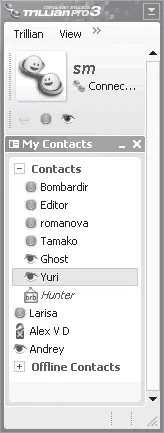
Рис. 1.14. Окно программы Trillian
Совет
Самые популярные обложки для Trillian находятся на прилагаемом к книге компакт-диске. Для их установки скопируйте папки с названиями обложек в папку Skins, которая располагается в папке установки Trillian.
Trillian поддерживает голосовой чат, передачу файлов, одновременное подключение нескольких учетных записей к одной сети, импорт контактов с сервера, отправку и прием шифрованных сообщений. Кроме того, в Trillian есть множество мелочей, которые делают программу невероятно удобной. Например, быстрая смена статуса для всех IM-сетей одновременно, звуковые сигналы и экранные сообщения, сопровождающие получение корреспонденции и выход в Интернет пользователей из списка контактов.
Подключение программы к Интернету происходит через менеджер соединений. Нажав кнопку Add, можно выбрать тип соединения (AIM, MSN, IRC, Yahoo Messenger или ICQ). В следующем окне нужно указать логин учетной записи и пароль, после чего нажать кнопку Create and Connect.
Разговор с другими пользователями ведется в небольшом окошке, в котором видны все отосланные и принятые сообщения (объем истории сообщений можно устанавливать в настройках программы).
Trillian выпускается в двух версиях – Basic и Pro. Первая является бесплатной, вторая – коммерческой.
Для версии Trillian Pro существует большое количество дополнительных модулей, например показывающий прогноз погоды, взятый с одного из сайтов, или дающий возможность проигрывать файлы мультимедиа непосредственно в программе Trillian Pro. Обратите внимание на дополнительный модуль, который позволяет проверять в Trillian Pro не только веб-почту (например, на сервере Yahoo!), но и почтовые ящики по протоколу РОР3.
Skype
Производитель: Skype Limited ( http://www.skype.com).
Статус: бесплатная.
Ссылка для скачивания: http://www.skype.com/download.
Размер: 22,6 Мбайт.
Эта простая программа, созданная авторами файлообменной сети KaZaa, позволяет бесплатно звонить в любую страну мира (рис. 1.15). Для этого на обоих компьютерах должна быть установлена эта программа. Помимо хорошего качества звука, Skype предоставляет максимальную конфиденциальность – все общение между клиентами зашифровано и не может быть перехвачено. Для использования Skype подходит любое интернет-соединение, в том числе и коммутируемое.
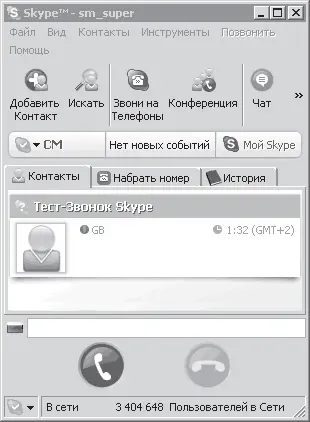
Рис. 1.15. Окно программы Skype
При помощи программы можно также без проблем звонить на городские и мобильные телефоны. Правда, эти услуги платные, но их стоимость заметно ниже, чем цена обычных международных звонков. Программа также позволяет отправить SMS на мобильные телефоны.
Стоимость услуги варьируется в зависимости от страны, но в большинстве случаев не превышает 2-10 центов за одно сообщение. Правда, в текущей версии Skype получить ответ на SMS, отправленное из программы, нельзя.
Еще одна возможность программы – видеочат. При наличии веб-камеры все пользователи программы могут не только слышать, но и видеть друг друга. Кроме того, в специальном окне они могут наблюдать, как они сами выглядят со стороны.
При помощи панели инструментов Skype Office Toolbar, которая встраивается в Microsoft Office, пользователи программы могут выполнять многие операции непосредственно в окне офисного пакета (рис. 1.16). В частности, с ее помощью можно звонить другим пользователям Skype и на городские и мобильные телефоны, используя функцию SkypeOut. Поддерживается и отправка SMS-coобщений. Программа распознает телефонные номера, набранные в документах Word, Excel и PowerPoint, и по желанию пользователя преобразует их в ссылки. Щелкнув на этих ссылках, можно сделать звонок.
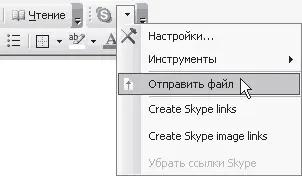
Рис. 1.16. Skype Office Toolbar дает возможность пользоваться Skype, не покидая окно программы пакета Microsoft Office
Еще одна возможность панели Skype Office Toolbar – быстрая отправка текущего документа людям, которые значатся в списке контактов. Панель также позволяет следить за появлением в Сети нужного вам человека, с которым вы хотите обсудить текст, набранный в Word. Для корректной работы панели инструментов на компьютере обязательно должна быть установлена сама Skype, иначе ни одна из ее функций не будет доступна, а вместо этого будет открываться страница загрузки Skype.
Браузеры
Браузер – это едва ли не самая главная программа для работы в Интернете. Именно посредством браузера можно просматривать веб-страницы, искать необходимую информацию в Интернете. До недавнего времени основным браузером для большинства пользователей был Internet Explorer, интегрированный с операционной системой Windows. Сейчас ситуация изменилась – появились новые современные браузеры, которые предлагают пользователям расширенные возможности. При помощи некоторых браузеров можно принимать и отправлять почту, удобно организовывать закладки часто посещаемых страниц, блокировать надоедливые рекламные окна, которые сопровождают открытие некоторых страниц, и т. д.
В данном разделе рассмотрены некоторые альтернативные браузеры.
Firefox
Производитель: The Mozilla Organization ( http://www.mozilla.org).
Статус: бесплатная.
Ссылка для скачивания: http://www.mozilla.org/products/firefox.
Размер: 6,33 Мбайт.
Основанный на собственном движке компании Mozilla под названием Gecko, браузер Firefox является главным конкурентом Internet Explorer. Выход Firefox 1.0 сопровождался серьезной рекламной кампанией, и еще до появления данного браузера в начале ноября 2004 года он успел завоевать расположение большого количества пользователей. Firefox особенно популярен в США, однако его бесплатный статус, поддержка нескольких платформ и доступность на многих языках сделали его популярным среди пользователей во всем мире.
Каждый производитель браузеров старается обеспечить все возможное, чтобы для пользователя переход на новый обозреватель был как можно более легким. Поэтому для выполнения распространенных операций часто используются одни и те же сочетания клавиш. Например, для просмотра в полноэкранном режиме содержимого веб-страницы в большинстве браузеров используется клавиша F11. Firefox не является исключением – многие сочетания клавиш такие же, как в Internet Explorer.
Кроме того, создатели браузера Firefox сделали еще один шаг к тому, чтобы упростить изучение возможностей программы для пользователей, которые ранее работали с Internet Explorer. В программе есть специальный раздел справки, в котором подробно рассматриваются преимущества Firefox перед Internet Explorer и объяснены различия в терминологии программ. Интерфейс браузера очень напоминает внешний вид Internet Explorer (рис. 1.17), что, конечно, помогает пользователям быстрее освоить программу.
Читать дальшеИнтервал:
Закладка:










